10 situs game teratas yang tidak diblokir di sekolah tahun 2024

10 situs web game teratas yang tidak diblokir di sekolah tahun 2024. Temukan dunia game yang tidak diblokir dan nikmati permainan tanpa batasan.

Mode layar terbagi perang modern panggilan tugas memungkinkan pemain memainkan game berdampingan dengan teman-teman mereka, meningkatkan pengalaman bermain game secara keseluruhan. Banyak pengguna, bagaimanapun, telah melaporkan bahwa Layar Split Modern Warfare tidak berfungsi.
Untuk kesalahan perang modern COD , kami merekomendasikan alat Perbaikan Sistem Tingkat Lanjut:
Perangkat lunak ini adalah solusi satu atap Anda untuk memperbaiki kesalahan Windows, melindungi Anda dari malware, membersihkan sampah, dan mengoptimalkan PC Anda untuk kinerja maksimum dalam 3 langkah mudah:
Masalah kerja split-screen multipemain perang modern COD telah dilaporkan di berbagai platform seperti Xbox, PlayStation, Steam, dan Windows.
Dalam artikel ini, Anda akan mempelajari mengapa multipemain layar terbagi peperangan modern tidak berfungsi dan cara memperbaiki masalah ini pada platform yang berbeda.
Apa Penyebab "Layar Split Peperangan Modern tidak Berfungsi"?
Bagaimana Memperbaiki COD Modern Warfare Split Screen Multiplayer Tidak Berfungsi?
Daftar isi
Perbaiki 1 – Pastikan Orang Kedua Tidak Masuk
Saat membuka game, pastikan akun kedua yang akan berpartisipasi dalam sesi game split-screen sudah logout.
Banyak pengguna yang mengalami kesalahan ini, terutama mereka yang menggunakan sistem Xbox, telah menunjukkan bahwa perbaikan ini berhasil untuk mereka (Xbox One dan Xbox Series S dan X). Anda juga dapat mencoba membuat ulang perbaikan ini di konsol PS . Untuk menerapkan perbaikan ini ikuti langkah-langkah berikut:
Sekarang, luncurkan peta dan lihat apakah Anda dapat menyelesaikan panggilan tugas layar terbagi perang modern di Xbox satu tidak berfungsi .
Perbaiki 2 – Mulai ulang perangkat Anda
Mem-boot ulang konsol atau PC Anda, serta gim, akan menyelesaikan masalah. Ingatlah bahwa ini hanyalah penyembuhan jangka pendek, dan Anda harus mengharapkan masalah muncul kembali di beberapa titik di masa depan.
Untuk PC
Jika Anda menggunakan PC, klik tombol Start , lalu tombol power . Dan dari opsi, pilih Mulai Ulang.
Untuk Xbox
Tekan dan tahan tombol Xbox di konsol Xbox. Pilih Restart console dari menu power dan konfirmasikan pilihan Anda dengan menekan tombol Restart .
Prosedur ini kompatibel dengan konsol Xbox One dan Xbox Series S/X.
Untuk Play Station 4
Jika Anda menggunakan PS4 dan mengalami masalah, tekan dan tahan tombol PS (pada pengontrol) sebelum memilih daya dari menu konteks. Pilih Restart PS4 dari menu power dan tunggu prosesnya selesai.
Untuk Play Station 5
Tekan tombol PS pada pengontrol Anda jika Anda bermain di Playstation 5. Setelah itu, buka menu daya yang mendasarinya dari Menu Opsi . Terakhir, pilih Restart PS5 dari opsi yang tersedia.
Setelah memulai ulang platform tempat Anda mencoba bermain COD: Modern Warfare, coba luncurkan kembali game untuk melihat apakah masalah layar terbagi peperangan modern tidak berfungsi telah hilang.
Perbaiki 3 – Verifikasi Integritas File Game
Jika Anda mengalami masalah dengan layar terbagi saat menjalankan game melalui Steam, kemungkinan besar karena masalah dengan data yang di-cache secara lokal. Steam kemungkinan akan mengalami kesulitan untuk mengenali bahwa Anda adalah pemilik sah dari game tersebut.
Anda harus memeriksa integritas file game untuk memperbaiki masalah ini.
Catatan: Jangan lanjutkan ke langkah berikutnya sampai Anda memastikan sistem Anda tidak melakukan hal lain yang intensif di latar belakang (seperti pemindaian virus, rendering, atau defragmentasi).

Terakhir, reboot komputer Anda dan periksa untuk melihat apakah masalah layar terbagi perang modern tidak berfungsi telah teratasi setelah restart berikutnya.
Perbaiki 4 – Konsol Power-Cycling
Seperti yang diakui pengembang, masalah layar terbagi dapat disebabkan oleh masalah cache . Dalam kebanyakan kasus, file sementara yang dihasilkan oleh versi game ini adalah kesalahan. File-file ini kemungkinan besar memblokir konsol atau PC Anda dari memasukkan koneksi server game ke daftar putih.
Anda seharusnya dapat menyelesaikan masalah dengan me-reboot konsol Anda atau mengosongkan cache peluncur game di komputer Anda.
Metode untuk melakukan ini akan bervariasi berdasarkan konsol yang Anda gunakan atau jika Anda menggunakan Steam atau Battle.Net di PC Anda.
Xbox satu
Untuk menghapus data cache yang disimpan saat ini, ikuti petunjuk di bawah ini untuk masuk ke 'mode tanpa daya' sebelum melepaskan kabel daya.
Untuk menghidupkan siklus Xbox One Anda, ikuti langkah-langkah berikut:
Sebelum menyalakan kembali konsol Xbox One Anda, pastikan batu bata daya dicolokkan kembali.
Sekarang, luncurkan COD: Modern Warfare setelah proses selesai untuk menentukan apakah masalah layar terbagi telah diselesaikan.
Seri Xbox S/X
Jika Anda salah satu dari sedikit orang yang berhasil mendapatkan versi terbaru dari konsol Microsoft, Anda akan lega mengetahui bahwa mengosongkan cache sekarang jauh lebih mudah. Microsoft merancang mekanisme pembersihan cache sistem berbasis perangkat lunak.
Untuk mendaur ulang data cache Anda di konsol Seri Xbox, ikuti langkah-langkah di bawah ini:
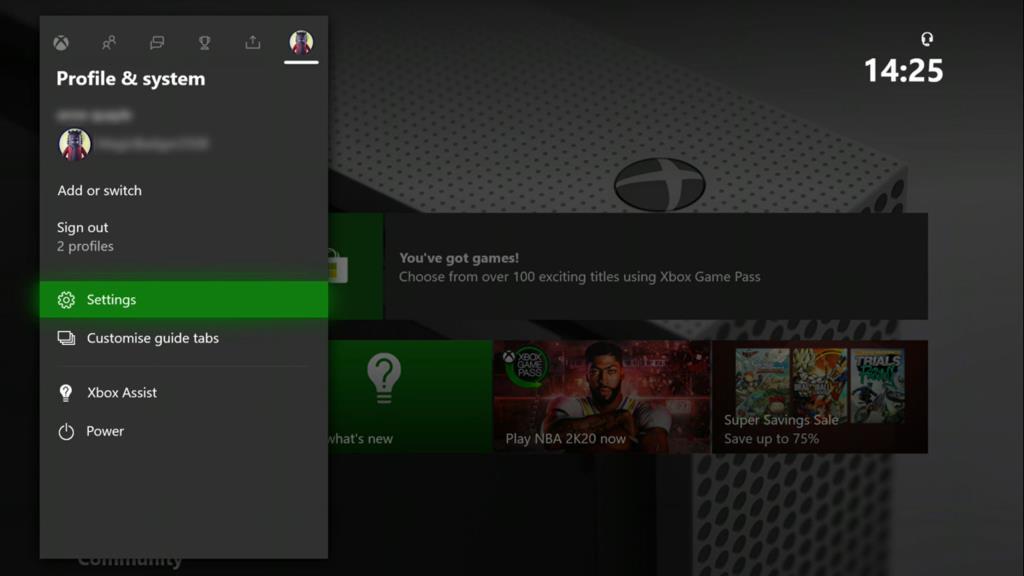
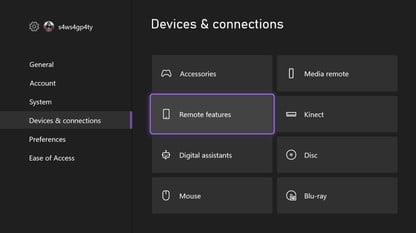
Coba luncurkan komponen layar terpisah COD: Modern Warfare setelah me-reboot konsol Anda untuk memeriksa apakah layar terpisah perang modern tidak berfungsi telah teratasi.
Playstation 4
Berbeda dengan Xbox Series X dan S, ekosistem PlayStation memiliki menu khusus yang memungkinkan Anda untuk membersihkan cache konsol Anda. Untuk menghapus cache sistem di konsol Anda, Anda harus melakukan metode siklus daya untuk menjamin bahwa kapasitor daya habis dan file data sementara dilepaskan. Inilah yang perlu Anda lakukan untuk menyelesaikan ini:
Mulai konsol Anda secara normal dan lihat apakah masalah di Call of Duty Modern Warfare telah diselesaikan.
Playstation 5
PlayStation 5 tidak memiliki menu khusus yang memungkinkan Anda menghapus cache, sama seperti PlayStation 4. Setelah menginstal teknik siklus daya, Anda harus menjalankannya secara manual (dengan mencabut kabel dari bagian belakang Playstation 5). seperti panduan di atas.
Untuk memulai, pastikan konsol Playstation 5 Anda benar-benar dihidupkan.
Catatan: Jika Anda mengklik tombol terlalu cepat, Anda akan memasuki mode istirahat, yang akan membatalkan langkah-langkah selanjutnya di bawah ini.
Tunggu hingga urutan startup berikutnya selesai, lalu mulai ulang Call of Duty Modern Warfare untuk menguji apakah Anda dapat mengakses peta layar terpisah tanpa harus memulai ulang game dan menghadapi layar terpisah peperangan modern tidak berfungsi.
Perbaiki 5 – Hapus alamat MAC (hanya untuk Konsol Xbox)
Ternyata, ketidakmampuan konsol Xbox Anda untuk menyelenggarakan sesi layar terpisah juga dapat disebabkan oleh alamat MAC sekunder yang salah. Jenis ketidakteraturan jaringan ini dapat melarang konsol Anda berbicara dengan server Xbox, yang dapat menyebabkan masalah saat COD: Modern Warfare mencoba menyiapkan server game lokal.
Panggilan tugas layar split perang modern di Xbox satu masalah yang tidak berfungsi bahkan lebih luas ketika ISP menyediakan alamat IP yang dapat diubah. Beberapa pengguna yang mengalami masalah ini menyatakan bahwa mereka dapat menyelesaikan masalah dengan membuka menu Jaringan konsol mereka dan menghapus alamat MAC alternatif.
Berikut cara menghapus alamat MAC lain dari menu pengaturan Xbox Anda:
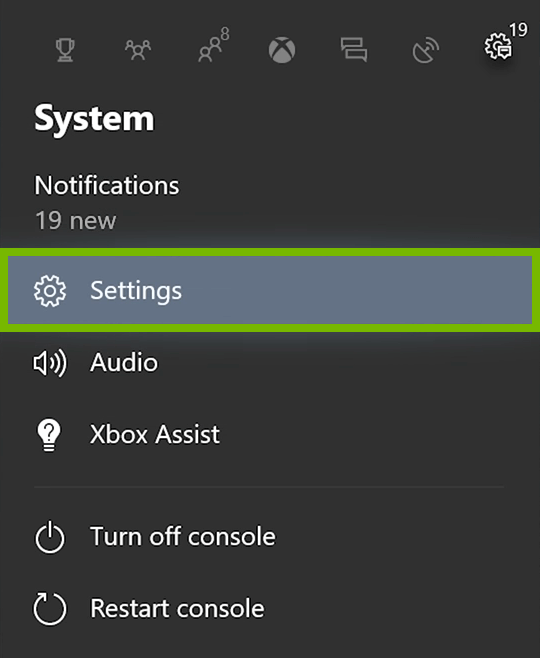
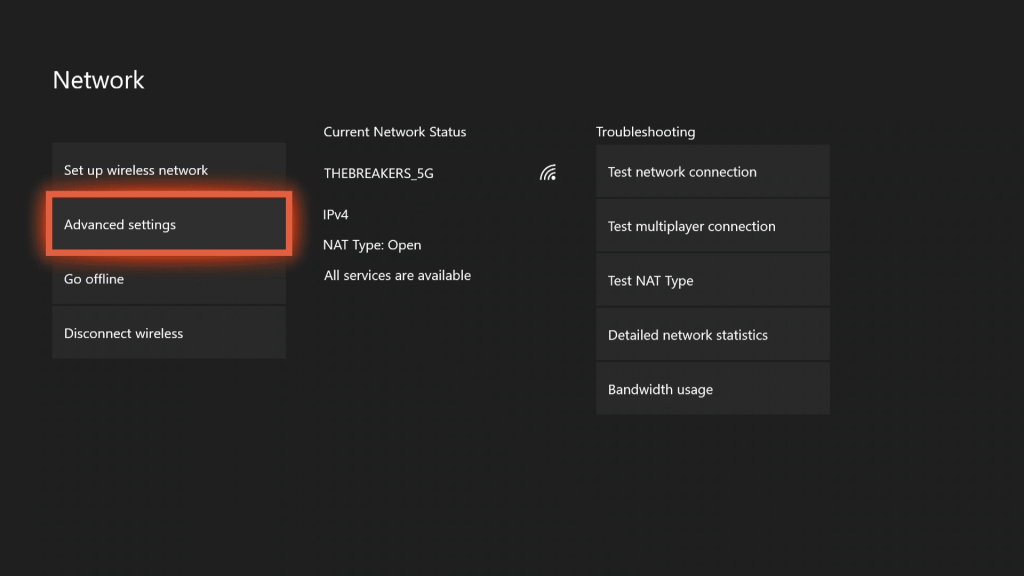
Setelah Anda mengosongkan alamat MAC, coba luncurkan COD: Modern Warfare lagi untuk melihat apakah masalah telah teratasi.
Perbaiki 6 – Instal Ulang Paket Multiplayer
Jika Anda masih melihat kesalahan, pastikan Anda tidak menghadapi bug paket yang memengaruhi konten MultiPlayers Pack 2 dan Pack 3 . Umumnya, paket Multiplayer pada keduanya rusak saat ada pembaruan baru yang diinstal.
Dan dalam situasi ini mencopot pemasangan kedua paket Multiplayer dari PS atau konsol Xbox dan kemudian memasangnya kembali.
Seri Xbox S/X
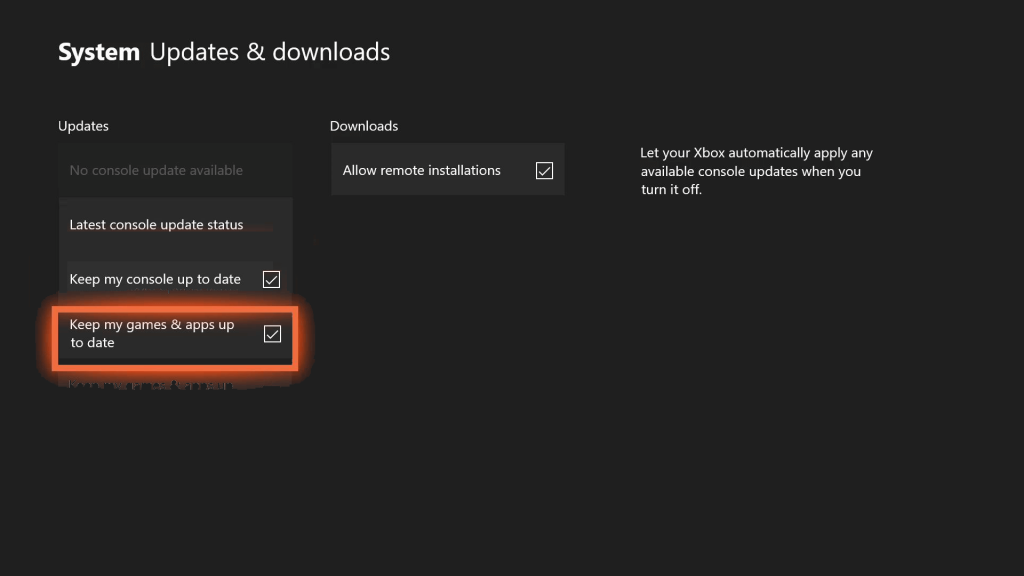
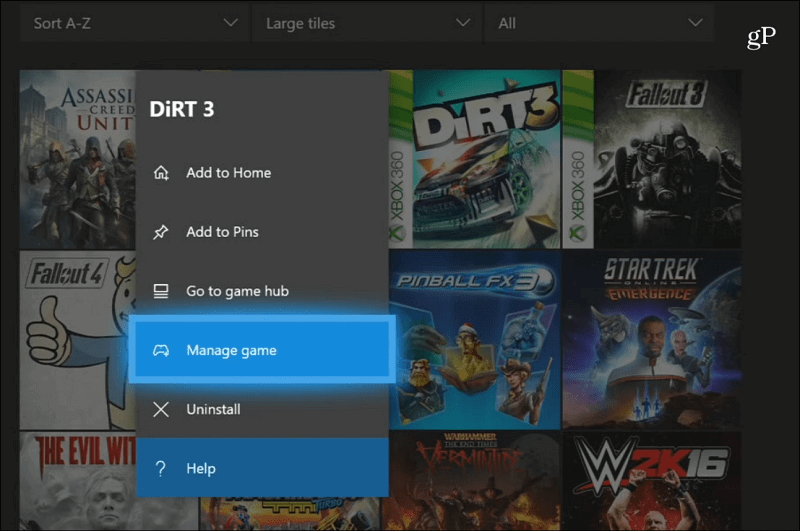
PS5:
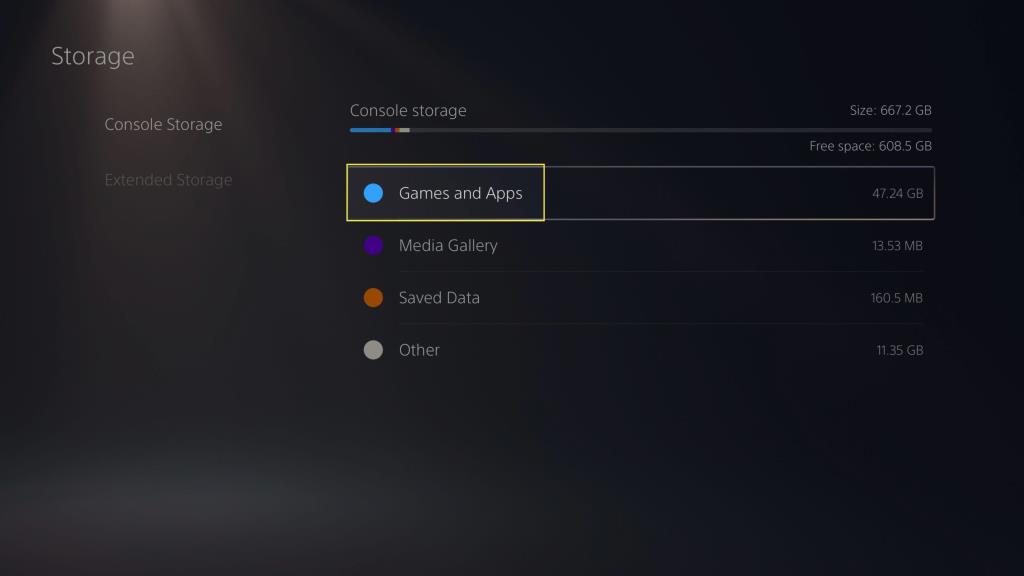
Sekarang periksa apakah multiplayer layar Split peperangan modern tidak berfungsi sudah diperbaiki
Perbaiki 7 – Instal Ulang COD Modern Warfare
Jika masih melihat kesalahan maka ada kemungkinan beberapa file game rusak saat menginstal dan menyebabkan kesalahan sehingga menginstal ulang peperangan modern mungkin berhasil untuk Anda.
Uap
Battle.net
PS4/PS5:
Xbox:
Harapan untuk menginstal ulang game berfungsi untuk Anda untuk memperbaiki kesalahan layar terpisah yang tidak berfungsi.
Perbaiki 8 – Kirim Tiket Dukungan ke Activision
Konsol Xbox, ternyata, memiliki masalah khusus di mana peningkatan platform merusak beberapa fungsi game. Hanya konsol Xbox yang tampaknya terpengaruh oleh masalah ini.
Sejak sekarang, masalah tersebut belum teratasi, karena banyak pengguna Xbox (terutama pemain Xbox One) menunjukkan bahwa masalah tetap ada ketika mereka mencoba untuk memulai sesi layar terpisah di Call of Duty: Modern Warfare.
Sayangnya, tidak ada solusi yang efektif untuk masalah ini. Saat ini, satu-satunya hal yang dapat Anda lakukan adalah mengirimkan permintaan dukungan dengan Activision untuk membantu meningkatkan kesadaran tentang panggilan tugas layar terbagi perang modern di Xbox satu tidak berfungsi .
Ikuti langkah-langkah di bawah ini:
Terakhir, sebelum mengklik Kirim, masukkan alamat email yang ingin Anda hubungi dan pernyataan terperinci yang merinci masalah layar terpisah peperangan modern yang tidak berfungsi .
Cara Terbaik untuk Mengoptimalkan Performa Game Anda di PC Windows
Banyak pemain mengalami masalah seperti game mogok, tertinggal, atau tersendat saat memainkan game, lalu optimalkan performa game Anda dengan menjalankan Game Booster .
Ini meningkatkan permainan dengan mengoptimalkan sumber daya sistem dan menawarkan gameplay yang lebih baik. Tidak hanya itu, tetapi juga memperbaiki masalah game umum seperti lagging dan masalah FPS rendah.
Dapatkan Game Booster, untuk Mengoptimalkan Performa Game Anda
Kesimpulan:
Jadi, ini semua tentang layar split perang modern Call of Duty yang tidak berfungsi.
Di sini, ketahui cara memperbaiki masalah di semua platform seperti Xbox One, Xbox Series S/X, PS4, PS5, Steam, dll.
Anda dapat mengikuti langkah-langkah sesuai perangkat Anda dan menyelesaikan multiplayer layar terbagi perang modern yang tidak berfungsi dalam kasus Anda.
Semoga artikel untuk Anda dan salah satu solusi kami berhasil memperbaiki masalah dalam kasus Anda.
Semoga berhasil..!
Jika Anda mengalami masalah layar terpisah ini saat meluncurkan game melalui Steam, kemungkinan besar hal tersebut disebabkan oleh masalah yang memengaruhi data cache lokal.
Kemungkinan besar, Steam mungkin kesulitan mengenali bahwa Anda sebenarnya memiliki kepemilikan atas game tersebut.
Untuk memperbaiki masalah ini, Anda perlu memverifikasi integritas file game.
Berikut cara menghapus data cache Battlefield 2042 di Steam:
Catatan: Jangan memulai dengan langkah di bawah ini kecuali Anda telah memastikan bahwa sistem Anda tidak melakukan tugas intensif lainnya di latar belakang (seperti pemindaian virus, rendering, atau defragmentasi).
Jika metode ini tidak berhasil untuk Anda, lanjutkan ke perbaikan potensial berikutnya di bawah.
10 situs web game teratas yang tidak diblokir di sekolah tahun 2024. Temukan dunia game yang tidak diblokir dan nikmati permainan tanpa batasan.
Mendapatkan masalah DNS di komputer Windows 10? Ikuti perbaikan yang diberikan dalam artikel ini untuk memperbaiki masalah DNS paling umum yang dihadapi pengguna di komputer Windows 10.
Pelajari cara memperbaiki Steam tidak dapat menyinkronkan file Anda. Hapus folder data pengguna, hapus ClientRegistry.blob, verifikasi integritas file game, dan banyak lagi.
Dapatkan detail lengkap tentang Kesalahan Printhead yang Hilang Atau Gagal. Coba perbaikan terbaik untuk mengatasi HP Officejet hilang atau gagal Printhead error.
Baca artikel untuk memperbaiki URL yang diminta ditolak. Silakan berkonsultasi dengan administrator, kesalahan browser dan buka halaman web yang diperlukan dengan mudah
Jika Anda menghadapi masalah PS5 tidak akan terhubung ke Wi-Fi, artikel ini memberikan solusi yang efektif untuk masalah tersebut.
Pelajari cara memperbaiki kesalahan aktivasi Windows 10 saat mengaktifkan Windows 10, juga cara membeli kunci produk & memperbaiki kesalahan aktivasi terkait kunci produk sepenuhnya…
Baca artikel untuk memperbaiki PS5 tidak dapat memuat kesalahan konten. Temukan solusi yang efektif untuk mengatasi masalah ini dengan langkah-langkah yang jelas.
Tidak dapat melakukan Streaming Game Resident Evil 7 kemudian ikuti panduan langkah demi langkah untuk menyelesaikan kesalahan game dan mainkan game tanpa gangguan.
Pelajari cara mudah menghapus folder $WINDOWS.~BT dan $WINDOWS.~WS di Windows 10 dengan trik efektif ini. Cobalah sekarang dan optimalkan kinerja PC Anda.
![[8 Solusi] Bagaimana Cara Memperbaiki Masalah DNS Pada Windows 10? [8 Solusi] Bagaimana Cara Memperbaiki Masalah DNS Pada Windows 10?](https://luckytemplates.com/resources1/images2/image-7837-0408150552885.png)

![Memperbaiki Error Missing or Failed Printhead pada Printer HP [8 Trik] Memperbaiki Error Missing or Failed Printhead pada Printer HP [8 Trik]](https://luckytemplates.com/resources1/images2/image-2788-0408151124531.png)


![24 Kode Kesalahan Aktivasi Windows 10 Paling Umum dan Perbaikannya [DIPERBARUI] 24 Kode Kesalahan Aktivasi Windows 10 Paling Umum dan Perbaikannya [DIPERBARUI]](https://luckytemplates.com/resources1/images2/image-1256-0408150743246.jpg)

![[Memperbaiki] Game Resident Evil 7 Biohazard Crash, Error & Lainnya! [Memperbaiki] Game Resident Evil 7 Biohazard Crash, Error & Lainnya!](https://luckytemplates.com/resources1/images2/image-994-0408150718487.png)
